Tabla de Contenidos
En Downloadsource.es ya os hemos mencionado los beneficios de la nueva Herramienta Snap Camera de Snapchat. En concreto os hemos mostrado como usar esta herramienta de filtros de Selfies con plataformas como Youtube y Twitch, sin embargo Snap Camera es compatible con prácticamente cualquier servicio que use tu video cámara por lo que también podrás disfrutar de los efectos selfie de Snapchat en Skype.

Otro post relacionado: Como usar Snap Camera en Youtube (filtros selfie Snapchat)
Los filtros de Snapchat proporcionados por la herramienta Snap Camera pueden ser usados en las videollamadas de Skype. En concreto el funcionamiento de Snap Camera es muy simple, lo único que hace es añadir un filtro a la imagen captada por la cámara Web integrada en tu portátil o la Webcam conectada a tu ordenador de sobremesa.
Skype es completamente compatible con Snap Camera sin embargo necesitar realizar una pequeña configuración en los Ajustes ya que de manera predeterminada Skype reconocerá la fuente de video proveniente desde tu cámara Web sin pasar antes por los filtros de Snapchat proporcionadas por Snap Camera.
Por lo tanto, si usas regularmente las videollamadas de Skype y quieres hacerlas más divertidas, todo lo que tienes que hacer será seguir los pasos que te indicamos en la siguiente guía:
Como usar los filtros de Snap Camera en tus videollamadas de Skype. (efectos selfie Snapchat)
Como es evidente para poder disfrutar de los filtros de Snapchat, deberemos instalar el programa oficial y gratuito de Snap Camera el cual está disponible tanto para ordenadores Windows como Mac: Descargar Snap Camera.
Una vez descargado procede a su instalación y apertura del mismo. Cuando se muestre la interfaz del programa solo te queda seguir los pasos del asistente hasta que la imagen captada por tu cámara Web se muestre en la interfaz de Snap Camera solo te queda seleccionar el filtro que deseas usar y aplicar a tu rostro.
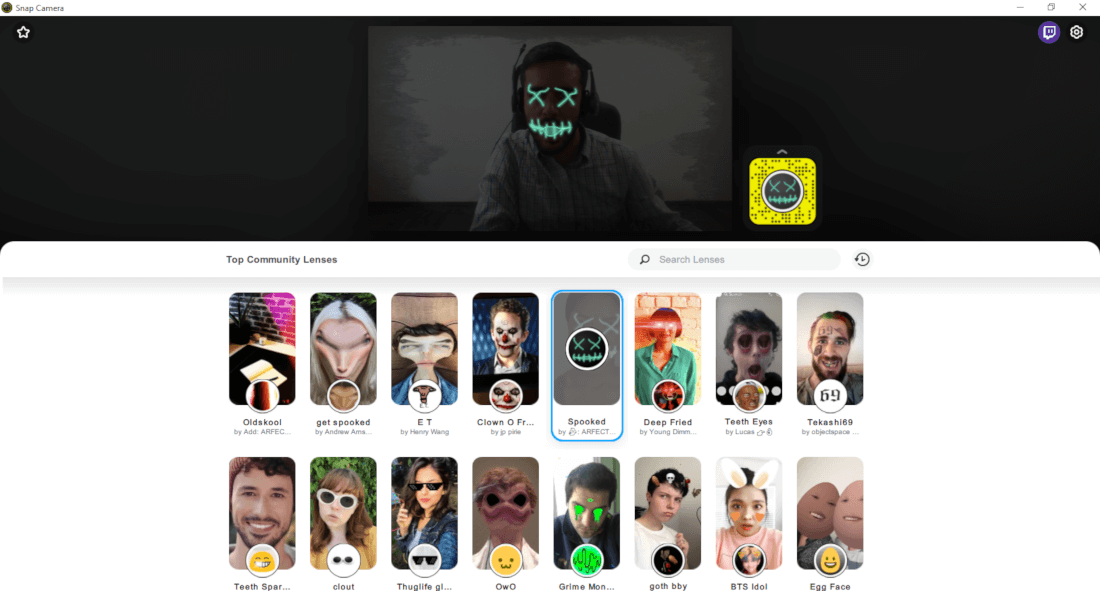
Evidentemente para poder aplicar los filtros de Snapchat, tu cara debe ser captada por la Webcam. Una vez que se aplique el filtro seleccionado será el momento de abrir el programa Skype. Si el programa permanece abierto durante la instalación y configuración de Snap Camera, deberás cerrar y volver a abrir el programa Skype.
Cuando se muestre la interfaz de Skype deberás hacer clic en el icono en forma de tres puntos suspensivos situado justo a la derecha de tu nombre de usuario. Esto hará que se muestre un menú en el que tendrás que seleccionar la opción: Configuración
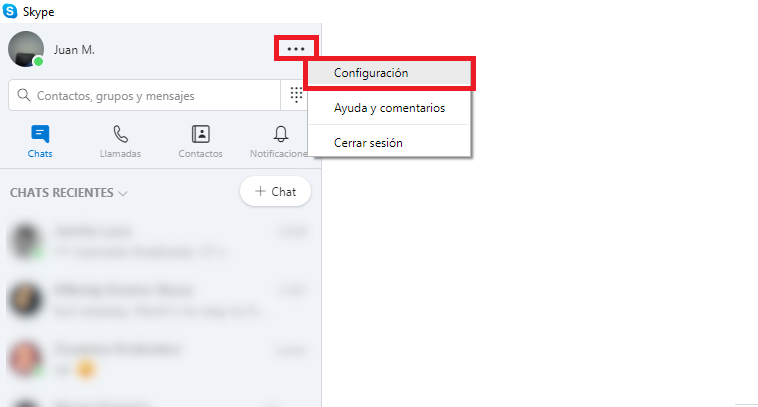
Ahora se mostrará la ventana de configuración en la cual tendrás que seleccionar la sección Audio y Video. En la parte principal de dicha ventana se mostrarán todos los ajustes correspondiente a la sección. De todos ellos tendrás que fijarte en la sección Video, concretamente en la parte superior derecha la cual mostrará de manera predeterminada: Integrated Webcam o el nombre de tu cámara Web.
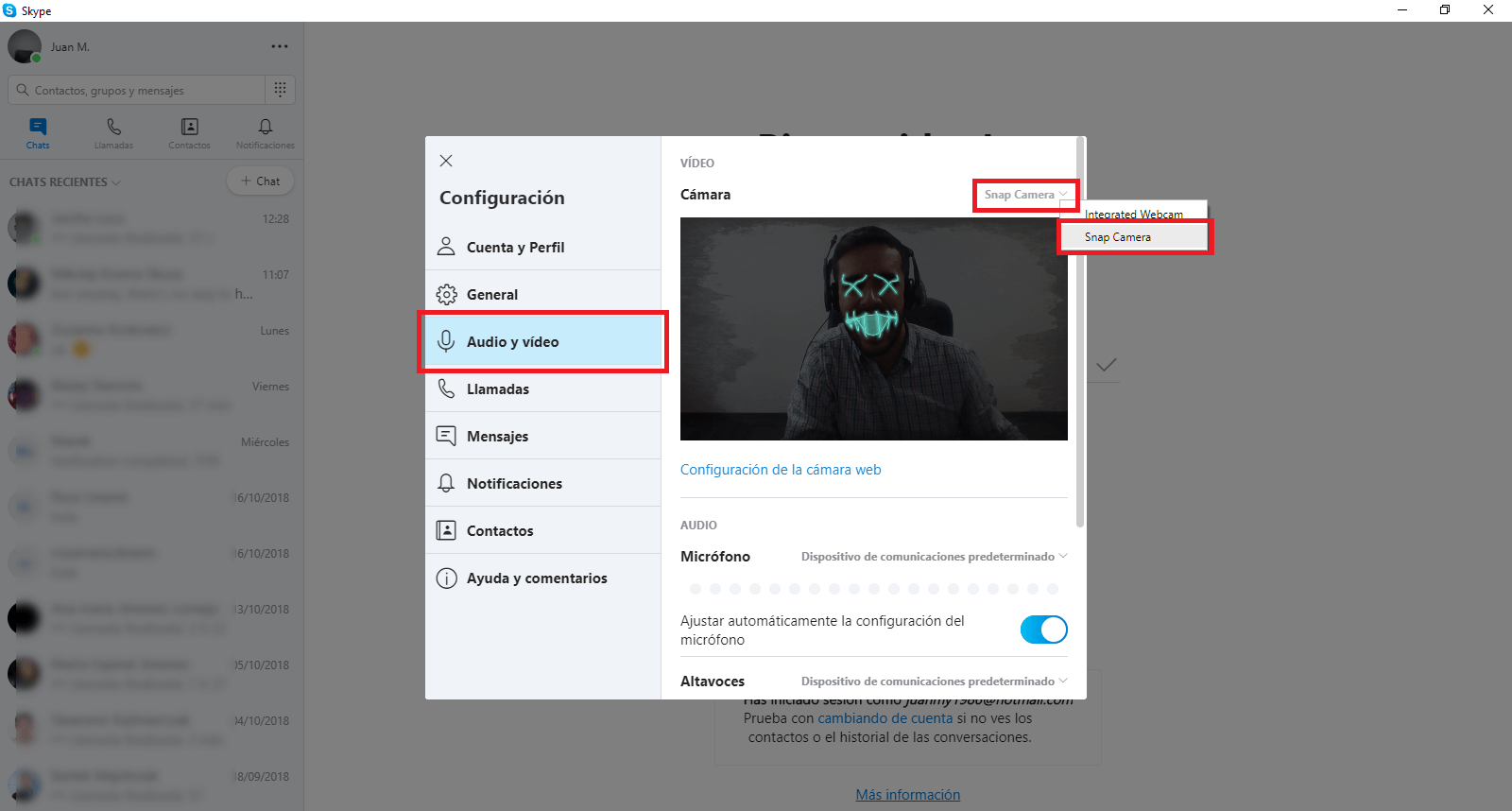
Tendrás que hacer clic sobre este nombre de cámara para que se despliegue el menú en el que se mostrará la opción Snap Camera. Esto hará que de manera automática la imagen captada por tu cámara Web junto con los filtros de Snapchat proporcionados por Snap Camera se utilice como entrada de video para tus videollamadas.
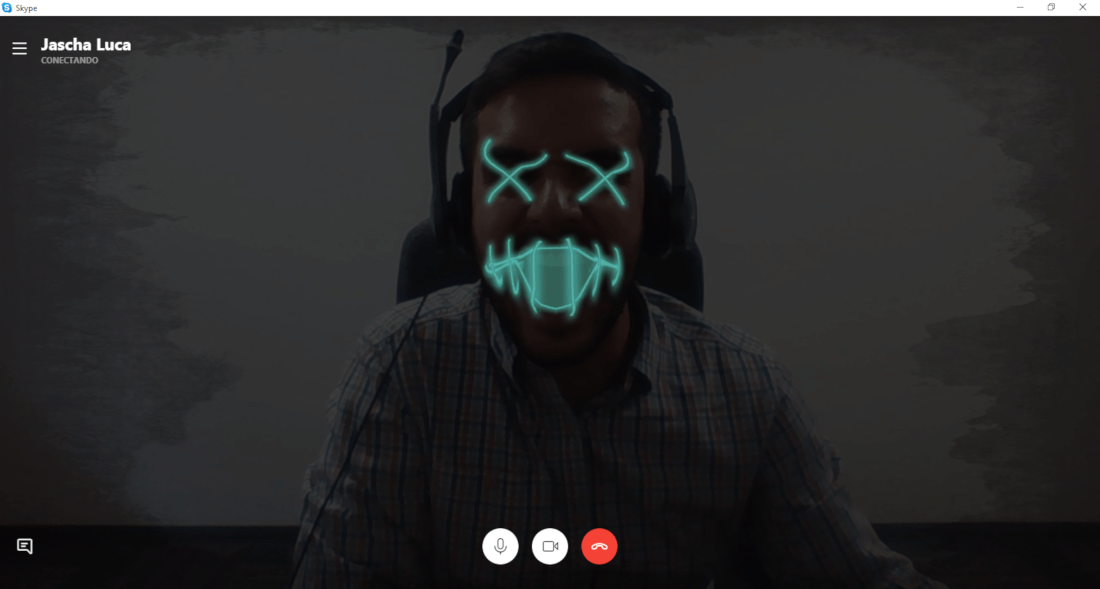
En este punto solo te queda cerrar la configuración de Skype para proceder a realizar una videollamada y comprobar como ahora tu imagen se mostrará a los demás con tus filtros de Snapchat favoritos. Además en caso de querer cambiar de filtro durante una videollamada de Skype solo tienes que abrir Snap Camera y seleccionar cualquier otro.
